
时间:2020-12-03 21:38:57 来源:www.win10xitong.com 作者:win10
我们在操作win10系统的时候,有Win10增加系统启动项这样的问题,并且绝大部分的网友都不知道该怎么处理Win10增加系统启动项的问题。要是你同样因为Win10增加系统启动项的问题而很困扰,可以一步步的采取下面这个流程:1、按住Win+R键弹出命令运行框,输入"regedit"回车进入注册表;(win键是键盘左下角四个小方格在一起的图标)2、然后依次点开下级菜单"HKEY_LOCAL_MACHINE\SOFTWARE\Microsoft\Windows\CurrentVersion\Run"就能得到很完美的解决了下面的文章就是彻头彻尾讲解Win10增加系统启动项的修复措施。
操作过程:
1.按住Win R键弹出命令运行框,输入“regedit”进入注册表;(win键是键盘左下角有四个小方块的图标)
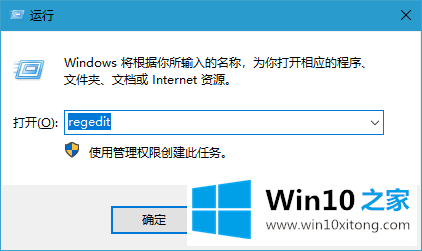
2.然后点击下方菜单“HKEY _本地_机器\软件\微软\ windows \当前版本\运行”
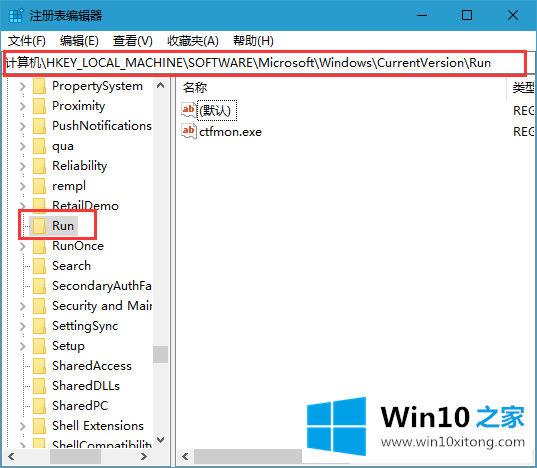
3.点击“运行”,在右边空白处点击右键,选择“新建”“字符串值”。名称可以自定义;
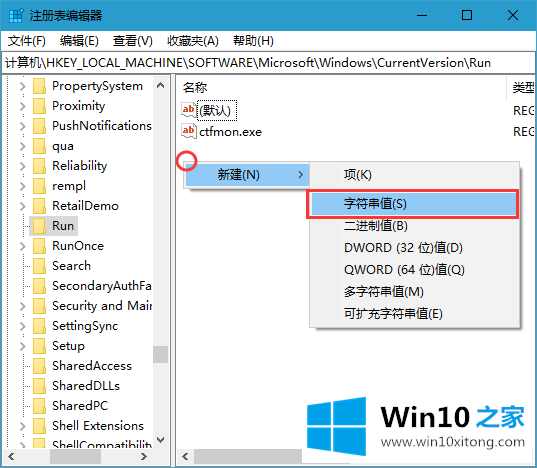
4.然后双击新创建的值,也可以改个名字方便记忆;
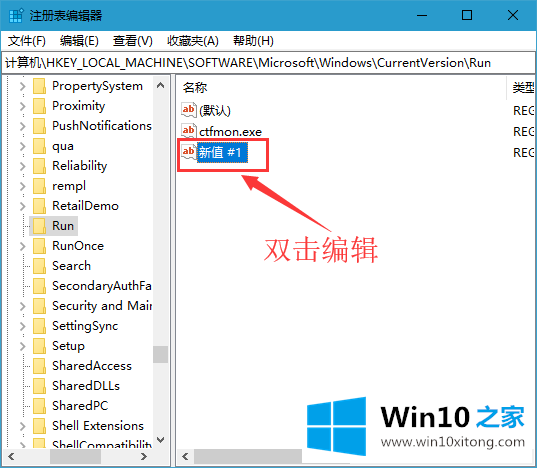
5.这里指定数值数据的添加方式:比如我要添加的文件是“Win10 Home”的话。如果位置在D驱动器上的“Presentation”文件夹中,数字数据的添加方法应该是:C: \ Win10 Home。exe (PS。必须添加文件名和后缀,否则无效)。
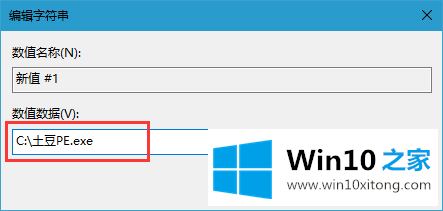
以上是Win10 Home整理Win10添加的启动项的方法,希望对大家有所帮助。
Win10增加系统启动项的修复措施就给大家分享到这里了,如果你需要重装系统或者下载系统,本站也是你的好选择。